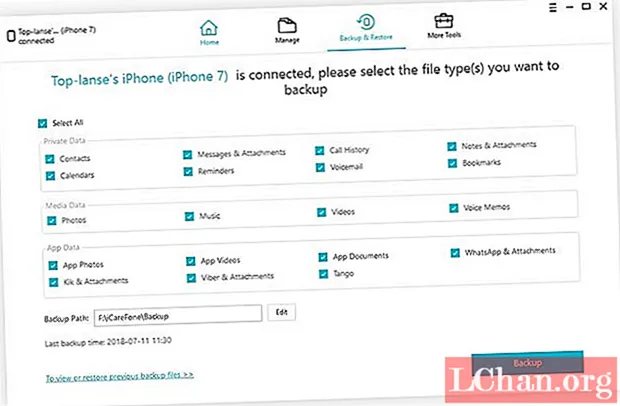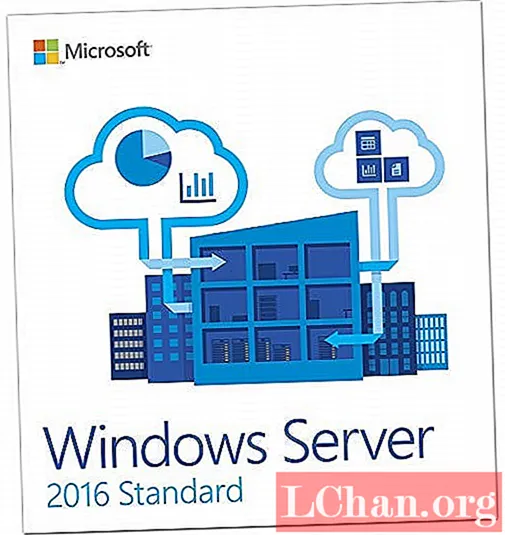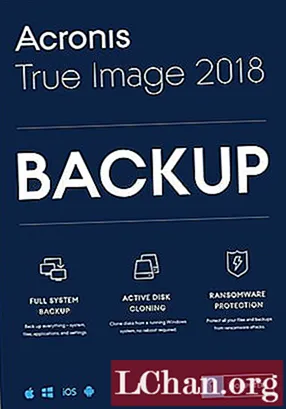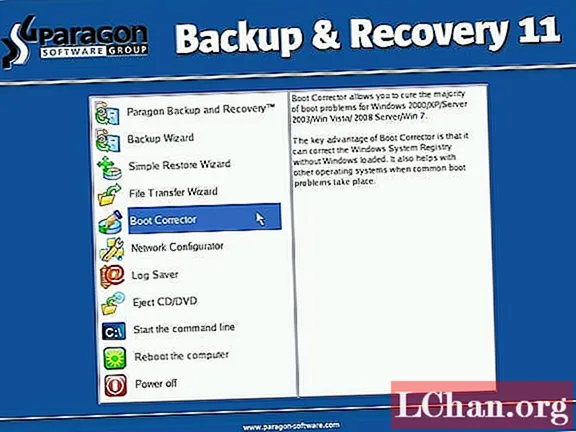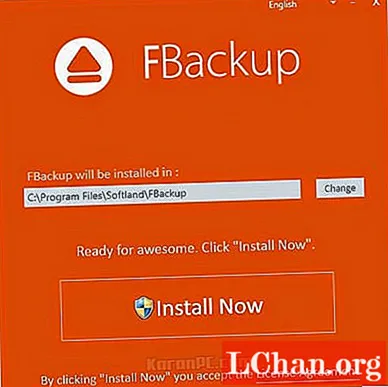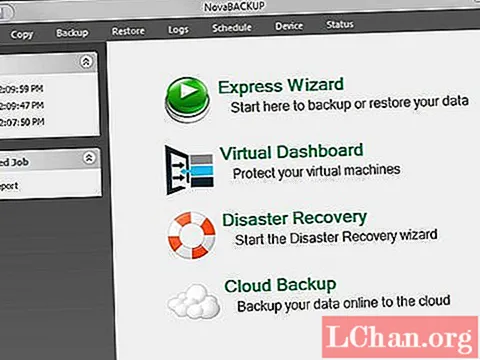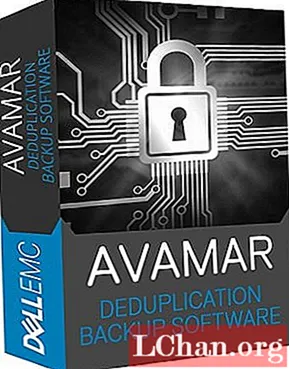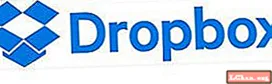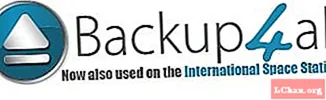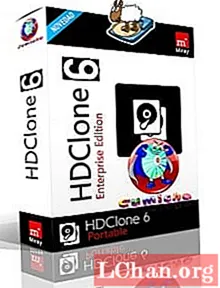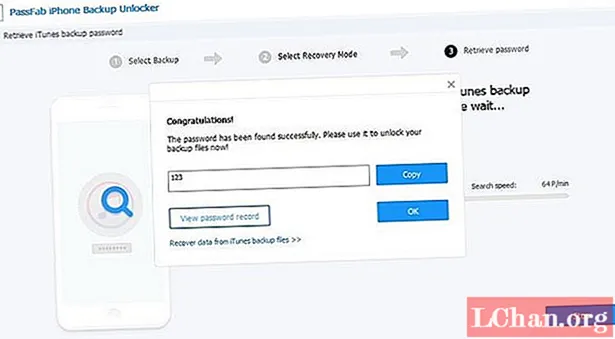NộI Dung
- 1. Tenorshare iCareFone
- 2. BackupPC
- 3. Veritas NetBackup
- 4. Google Drive
- 5. Máy chủ Windows
- 6. Acronis Đúng
- 7. EaseUS Todo Backup
- 8. Comodo Backup
- 9. Genie Timeline Miễn phí
- 10. Crashplan
- 11. Sao lưu Cobian
- 12. Sao lưu và phục hồi Paragon
- 13. FBackup
- 14. NovaBackup PC
- 15. Avamar
- 16. Veeam
- 17. Hộp thư thả
- 18. Cacbonit
- 19. Backup4all
- 20. HDClone miễn phí
- Mẹo nhỏ: Cách mở khóa mật khẩu sao lưu iPhone
- Tóm lược
Phần mềm sao lưu là các chương trình máy tính được sử dụng để tạo bản sao chính xác của dữ liệu được gọi là "sao lưu". Lý do chính tại sao chúng tôi sử dụng phần mềm sao lưu là để có thể khôi phục dữ liệu của chúng tôi trong trường hợp ổ cứng bị hỏng hoặc mất dữ liệu. Có nhiều phần mềm sao lưu, và trong bài viết này, chúng tôi sẽ giới thiệu cho bạn phần mềm sao lưu tốt nhất và cách bạn có thể sao lưu dữ liệu miễn phí và bảo vệ bản thân khỏi bị mất tệp.
Lưu ý: Nếu bạn đã đặt mật khẩu bảo vệ bản sao lưu iPhone của mình và quên mật khẩu, thì bạn không thể bỏ qua PassFab iPhone Backup Unlocker - công cụ khôi phục mật khẩu sao lưu iTunes chuyên nghiệp.
- 01. Tenorshare iCareFone
- 02. BackupPC
- 03. Veritas NetBackup
- 04. Google Drive
- 05. Máy chủ Windows
- 06. Acronis Đúng
- 07. EaseUS Todo Backup
- 08. Sao lưu Comodo
- 09. Genie Timeline Miễn phí
- 10. Crashplan
- 11. Sao lưu Cobian
- 12. Sao lưu và phục hồi Paragon
- 13. FBackup
- 14. NovaBackup PC
- 15. Avamar
- 16. Veeam
- 17. Hộp thư thả
- 18. Cacbonit
- 19. Backup4all
- 20. HDClone miễn phí
1. Tenorshare iCareFone
Hạn chế của Apple đối với việc xử lý dữ liệu không còn là vấn đề nữa. Phần mềm sao lưu miễn phí này, Tenorshare iCareFone hiện cho phép bạn sao lưu dữ liệu iPhone miễn phí và thậm chí chuyển dữ liệu vào một thiết bị iPhone hoặc iPad có chọn lọc để trả phí.
2. BackupPC
Dù là PC Linux, Window hay Mac, phần mềm này đều cho phép các doanh nghiệp tăng cường bảo mật cho hệ thống của họ. Là một trong những phần mềm sao lưu tốt nhất, nó thực hiện nhiều bản sao lưu cùng một lúc.
3. Veritas NetBackup
Verita thiết kế phần mềm này để bảo vệ môi trường dữ liệu đa đám mây, vật lý và ảo của bạn. Khả năng ứng dụng phổ biến để hoạt động trên mọi hệ điều hành khiến nó trở thành một trong những phần mềm sao lưu tốt nhất.
4. Google Drive
Bao gồm các tài liệu, trang tính, trang trình bày, biểu mẫu và nhiều hơn nữa, đây được cho là phần mềm sao lưu miễn phí tốt nhất. Nó hoạt động trên Windows, Mac, Android, iOS và cả với một số ứng dụng ngoại tuyến.
5. Máy chủ Windows
Điều này được phát triển bởi Microsoft và có thể hoạt động trên Windows tất cả các hệ điều hành. Nó cũng là một phần mềm sao lưu Windows 10 tuyệt vời.
6. Acronis Đúng
Đây là một trong những phần mềm sao lưu tốt nhất sao lưu đồng thời dữ liệu của bạn cục bộ và lên đám mây.
7. EaseUS Todo Backup
Được nhúng với rất nhiều tiện ích sao lưu tuyệt vời cho Windows, EaseUS là một trong những phần mềm sao lưu miễn phí tốt nhất. Nó cho phép bạn lên lịch và thực hiện sao lưu khi bạn chọn.
8. Comodo Backup
Với bộ nhớ đám mây miễn phí lên đến 10GB, phần mềm sao lưu miễn phí này cho phép bạn sao lưu tất cả dữ liệu, bao gồm email, lịch sử trò chuyện IM, đăng ký và nhiều dữ liệu khác.
9. Genie Timeline Miễn phí
Phần mềm sao lưu miễn phí này cho phép bạn kiểm soát hoặc chỉnh sửa các tệp của mình khi sao lưu. Bạn thậm chí có thể theo dõi tiến trình sao lưu trên PC từ iPhone của mình.
10. Crashplan
Mặc dù không phải tất cả các tính năng trên phần mềm sao lưu này đều miễn phí, nhưng nó cho phép người dùng sao lưu vào nhiều bộ nhớ ngoại vi và quá trình này có thể được tự động hóa.
11. Sao lưu Cobian
Trong tất cả các phần mềm sao lưu miễn phí tốt nhất, điều này đã được chứng minh là rất phi thường. Nó là ứng dụng tiên tiến và có khả năng tùy biến cao nên không thân thiện với người mới bắt đầu.
12. Sao lưu và phục hồi Paragon
Đây là một phần mềm sao lưu miễn phí khác có khả năng tùy biến cao và quy trình khôi phục dữ liệu nâng cao. Khi bạn lên lịch loại sao lưu bạn muốn, phần mềm sẽ thực hiện phần còn lại.
13. FBackup
Đây là phần mềm sao lưu miễn phí cho phép người dùng sao lưu các tập tin, thư mục và lưu chúng trên ổ đĩa cục bộ hoặc ổ đĩa mạng.
14. NovaBackup PC
Đây không phải là một phần mềm rẻ tiền, nhưng nó là một trong những phần mềm sao lưu tốt nhất. Nó không chỉ lý tưởng để tạo một bản sao ổ cứng của bạn trên phương tiện cục bộ mà còn hoạt động trên nhiều nền tảng bao gồm cả windows và Linux.
15. Avamar
Ngoài việc sao lưu dữ liệu, phần mềm sao lưu này kiểm tra cơ sở dữ liệu của bạn hàng ngày để sửa chữa bất kỳ tệp nào bị hỏng. Nó hoạt động trên mạng LAN và WAN, và nó phù hợp nhất để sử dụng trong tổ chức.
16. Veeam
Cũng giống như phần mềm sao lưu ở trên, phần mềm này cũng chống mất dữ liệu. Nó là một trong những phần mềm sao lưu tốt nhất được sử dụng bởi các công ty lớn. Nó có khả năng xử lý khối lượng công việc dữ liệu không giới hạn.
17. Hộp thư thả
Mặc dù có gói trả phí nhưng Dropbox là một trong những phần mềm sao lưu miễn phí tốt nhất được sử dụng nhiều nhất. Nó cung cấp bộ nhớ đám mây lớn và đồng bộ hóa tệp, và một số chức năng tập trung vào doanh nghiệp.
18. Cacbonit
Phần mềm sao lưu này đảm bảo bảo vệ cho các doanh nghiệp và cá nhân. Nó được tự động hóa cho ổ cứng ngoài, máy chủ vật lý và ảo.
19. Backup4all
Đây là một trong những phần mềm sao lưu tốt nhất được thiết kế cho các chuyên gia và doanh nghiệp. Nó nén các tệp thành định dạng ZIP tiêu chuẩn. Nó là một phần mềm sao lưu windows 10 tốt.
20. HDClone miễn phí
Mặc dù có một số tính năng trong phiên bản trả phí, không phải trong phiên bản miễn phí, phần mềm sao lưu này vẫn cung cấp một số hỗ trợ sao lưu độc quyền cho windows. Nó rất đơn giản và dễ sử dụng.
Mẹo nhỏ: Cách mở khóa mật khẩu sao lưu iPhone
Nếu bạn có mật khẩu bảo vệ bản sao lưu iPhone của mình và quên mật khẩu, thì PassFab iPhone Backup Unlocker là lựa chọn tốt nhất. Nó là một chương trình được thiết kế để mở khóa mật khẩu tập tin sao lưu. Nó có thể được sử dụng để mở khóa mật khẩu sao lưu iTunes trên tất cả các thiết bị iOS.
Quy trình từng bước để khôi phục mật khẩu sao lưu iPhone bằng cách sử dụng công cụ này:
Bước 1: Khởi chạy Trình mở khóa sao lưu iPhone đã cài đặt trên máy tính của bạn. Nhấn vào "Lấy lại mật khẩu sao lưu iTunes" và tiếp tục.
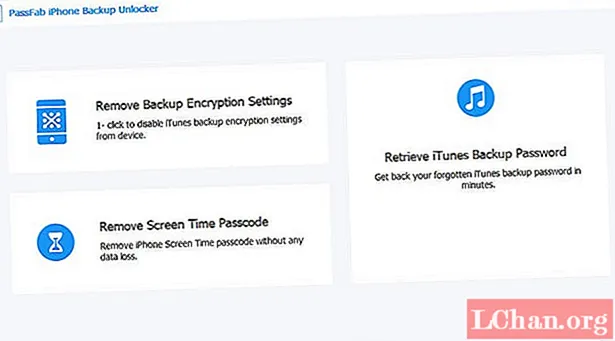
Bước 2: Chọn bản sao lưu iTunes được mã hóa và nhấp vào nút Next để tiếp tục.
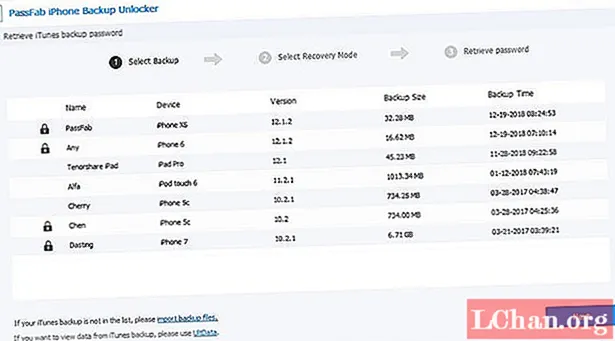
Bước 3: Bạn có thể thấy 3 loại chế độ tấn công có sẵn: Tấn công theo kiểu điển hình, Tấn công bạo lực với Mặt nạ và Tấn công bạo lực. Chọn một chế độ tấn công và đặt nó cho phù hợp.
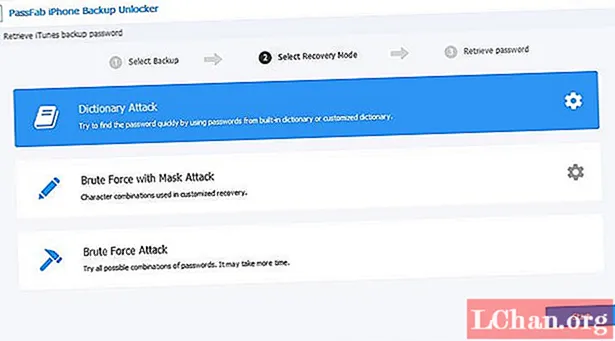
Bước 4: Đối với bất kỳ kiểu tấn công nào bạn chọn, hãy nhấp vào nút "bắt đầu" và đợi quá trình khôi phục.
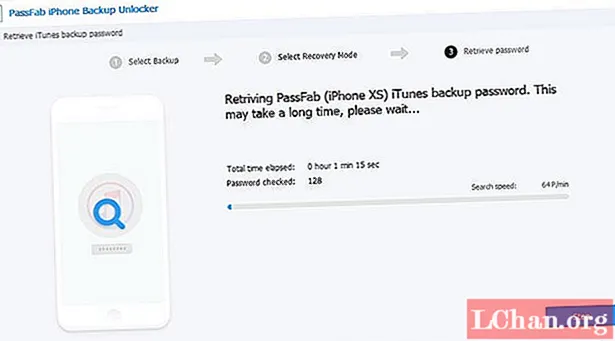
Bước 5: Khi mật khẩu của bạn được tìm thấy, bạn có thể sử dụng nó để mở khóa sao lưu iTunes khi quên mật khẩu sao lưu iPhone.
Tóm lược
Trong bài viết này, chúng tôi đã có thể phác thảo các phần mềm sao lưu khác nhau và chúng tôi hy vọng bạn thấy bất kỳ phần mềm nào trong số chúng hữu ích cho công việc của mình. Chúng tôi cũng đã thực hiện một bước xa hơn để hướng dẫn bạn cách mở khóa tệp của mình bằng phần mềm khôi phục mật khẩu sao lưu iPhone từ PassFab. Bạn đã dùng thử chưa? Đăng bình luận bên dưới để rõ hơn. Thưởng thức!
 PassFab Backup Unlocker iPhone
PassFab Backup Unlocker iPhone
- Lấy lại mật khẩu sao lưu iTunes
- Xóa cài đặt mã hóa sao lưu iPhone
- Xóa mật mã thời gian sử dụng thiết bị
- Hỗ trợ iPhone / iPad và phiên bản iOS 14.2 mới nhất